Loa bluetooth đang dần trở nên phổ biến và được nhiều người ưa chuộng trên thị trường hiện nay. Tuy nhiên, sau thời gian dài sử dụng, loa bluetooth không thể kết nối được gây bất tiện cho người dùng. Để hiểu rõ hơn về nguyên nhân và khắc phục những vấn đề này, hãy cùng chúng tôi tham khảo bài viết dưới đây.

I. Cách sửa loa bluetooth khi không kết nối được với điện thoại
1. Kiểm tra loa Bluetooth khi không thể kết nối được với điện thoại
Có thể loa Bluetooth đang kết nối với điện thoại đã bị hư hỏng hoặc loa này không phù hợp với chiếc điện thoại của bạn. Vậy nên việc đầu tiên bạn cần phải kiểm tra lại loa Bluetooth của mình bằng cách kết nối loa này với một thiết bị khác, nếu kết nối được nghĩa là loa vẫn sử dụng được. Sau đó, bạn chỉ cần lấy một loa bluetooth khác xem có thể kết nối với điện thoại bạn được không.

2. Khởi động lại điện thoại nếu không kết nối được loa Bluetooth
Trước tiên, bạn nên Reload hoặc Refresh lại điện thoại bằng cách tắt rồi bật lại chế độ Bluetooth hoặc chế độ máy bay để cho máy chạy chương trình được nhanh và mượt hơn. Nếu đã làm cả 2 cách này mà điện thoại của bạn vẫn không kết nối được với loa thì lúc này bạn nên khởi động lại máy. Đây là thao tác được áp dụng nhiều bởi nó giúp bạn xử lý nhanh nhiều sự cố khác nhau. Sau khi khởi động máy xong, bạn kết nối lại với loa Bluetooth xem có được không.

>> Bài viết liên quan: Cách kết nối loa bluetooth với điện thoại đơn giản nhất 2022
3. Bỏ kết nối với loa Bluetooth
Để bỏ kết nối với loa, bạn chỉ cần vào mục Cài đặt trên màn hình điện thoại, tìm đến ký hiệu hoặc chữ Bluetooth, nhấn chọn vào thiết bị bạn đang ghép nối và hủy bỏ kết nối (hoặc quên thiết bị). Sau đó, bạn khởi động lại điện thoại và thử kết nối lại với loa Bluetooth xem sao.

4. Khôi phục cài đặt mạng khi không kết nối được loa Bluetooth
Trước khi thực hiện khôi phục cài đặt mạng, bạn cần phải đảm bảo ghi nhớ mật khẩu của các mạng Wifi mà điện thoại bạn kết nối bởi vì sau đó bạn sẽ phải nhập lại mật khẩu của mạng đó.
Khôi phục cài đặt mạng đối với điện thoại iPhone, bạn thực hiện các bước như sau: Vào mục Cài đặt > Cài đặt chung > Đặt lại > Đặt lại cài đặt mạng.
Một số dòng Android mới ra mắt gần đây mới được trang bị tính năng này, để thực hiện khôi phục cài đặt mạng, bạn vào mục Cài đặt > Quản lý chung > Đặt lại > Khôi phục cài đặt mạng.

5. Đặt lại cài đặt gốc khi không kết nối được loa Bluetooth
Đây là một giải pháp hữu hiệu và thường được áp dụng với các sự cố thường trên điện thoại. Tuy nhiên khi áp dụng thủ thuật này, mọi dữ liệu trên máy sẽ bị xóa hết. Vậy nên, nếu muốn đưa điện thoại về chế độ cài đặt gốc thì trước hết bạn cần phải sao lưu dữ liệu của mình cẩn thận.

II. Khắc phục loa bluetooth không kết nối được với máy tính
1. Cách sửa lỗi Bluetooth của máy tính không hoạt động

- Bước 1: Bạn nhấn tổ hợp phím Windows + R để mở hộp thoại Run. Sau đó, bạn gõ vào dòng chữ “services.msc” và nhấn OK để tiếp tục truy cập.
- Bước 2: Cửa sổ chương trình Services xuất hiện, bạn cần tìm tiến trình Bluetooth Support Service.
- Bước 3: Trong Properties của Bluetooth Support Services, bạn chọn mục Automatic trong phần Startip type. Sau đó, bạn nhấn nút Start để hệ thống khởi chạy Bluetooth.
- Bước 4: Bạn click chuột phải vào và chọn mục Properties > ấn nút OK để lưu lại thiết lập. Cuối cùng, bạn hãy thử kết nối Bluetooth với thiết bị ngoại vi để kiểm tra xem đã hoạt động chưa.
2. Không kết nối được loa bluetooth với laptop do thiết bị

Bluetooth đã hoạt động nhưng các thiết bị không thể kết nối được chủ yếu là do driver của laptop bị lỗi hoặc bị nhiễm virus và bị hỏng một file trong máy.
Để sửa lỗi này, bạn chỉ cần xóa bỏ driver Bluetooth cũ rồi cài bản mới hoặc nâng cấp luôn lên phiên bản driver mới cho Bluetooth. Các bước để giải quyết tình trạng này như sau:
- Bạn nhấn tổ hợp phím Windows + X để mở mục Power Menu. Sau đó, bạn tìm và mở mục Device Manager > Tìm đến phần driver Bluetooth rồi click chuột phải chọn Uninstall device.
- Khi hệ thống muốn xác nhận bạn có muốn xóa driver thì bạn chọn vào OK để gỡ.
- Khi hệ thống đã hoàn thành việc xóa driver, bạn chọn Action > chọn Scan for hardware changes để hệ thống tự đồng tìm và cài driver cho máy.
3. Khắc phục lỗi Bluetooth not available

Nguyên nhân của lỗi này có thể là do bạn đang bật chế độ máy bay trên máy tính, hoặc là do sau khi bạn cập nhật Windows.
Để giải quyết tình trạng này, bạn cần khởi động lại hệ thống Bluetooth trên máy laptop và làm theo các bước dưới đây:
- Bạn nhấn tổ hợp phím Windows + I để mở Windows Settings và truy cập vào phần Network & Internet.
- Mở tab Airplane mode, kiểm tra xem chế độ trên laptop của bạn đã tắt hay đã mở chưa hoặc vào mục Device Manager như ở trên và bật Bluetooth lên, có thể bạn chưa Enable device.
4. Khắc phục lỗi không tìm thấy sóng Bluetooth laptop

Nguyên nhân không tìm thấy sóng Bluetooth máy tính là do bạn chưa cho phép các thiết bị xung quanh bắt được sóng Bluetooth của máy tính đó, lỗi này bạn chỉ cần bật lại chế độ hiển thị cho Bluetooth.
- Nhấn tổ hợp phím Windows + I để mở Windows Settings, sau đó truy cập vào phần Device.
- Trong mục Device, bạn chọn Bluetooth & other devices > chọn Bluetooth options.
- Tại Bluetooth Settings, bạn kích hoạt 2 chế độ có tên lần lượt là “Allow Bluetooth devices to find this PC” và “show the Bluetooth icon in the notification area”
- Cuối cùng, bạn nhấn mục Apply > nhấn OK để lưu lại thiết lập.
Trên đây là những lỗi thường gặp khi loa bluetooth không kết nối được và cách khắc phục những lỗi đó. Tiếng Vang Audio mong rằng có thể giúp bạn tự sửa được những lỗi cơ bản trên 2 thiết bị này, tránh ảnh hưởng đến trải nghiệm của mình.
Ngoài ra, nếu bạn đang có nhu cầu tìm hiểu về các thiết bị âm thanh chính hãng, uy tín tại TP. Hồ Chí Minh như loa, amply, mixer, micro, phụ kiện… thì hãy nhanh tay liên hệ ngay với chúng tôi qua website Tiếng Vang Audio để được tư vấn và hỗ trợ lắp đặt nhanh chóng nhất.
 0937.015001
0937.015001 tva.audio@gmail.com
tva.audio@gmail.com




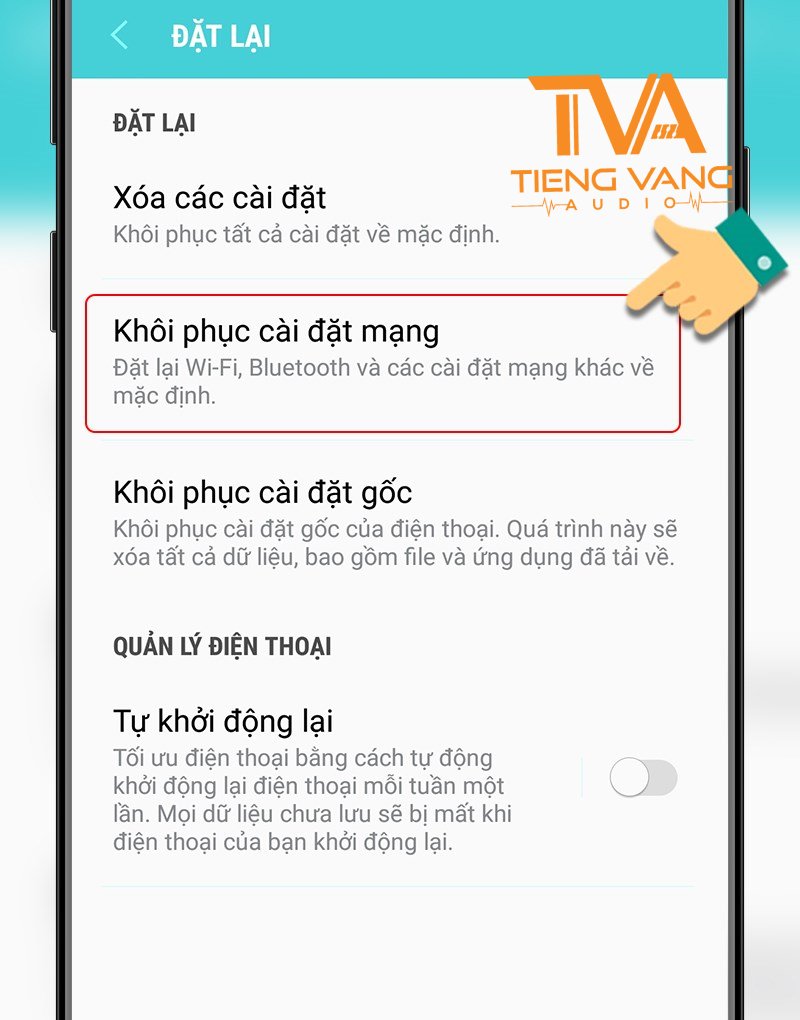



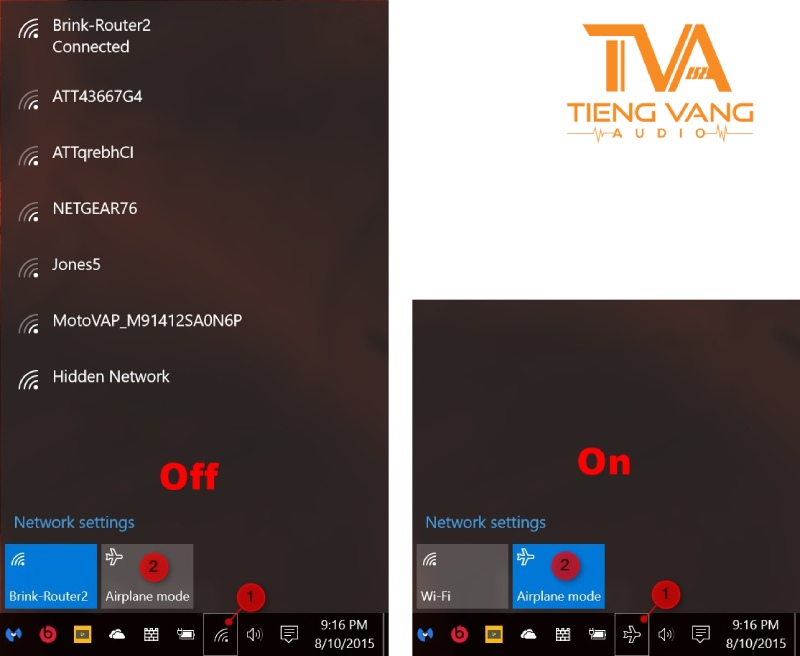


 So sánh chi tiết giữa Audio Technica AT2020 với MXL 990. Micro nào tốt hơn?
So sánh chi tiết giữa Audio Technica AT2020 với MXL 990. Micro nào tốt hơn?  So sánh chi tiết giữa Micro Audio Technica AT2020 với Shure SM7B
So sánh chi tiết giữa Micro Audio Technica AT2020 với Shure SM7B  So sánh Audio Technica AT2020 với Rode NT1-A. Micro nào tốt nhất?
So sánh Audio Technica AT2020 với Rode NT1-A. Micro nào tốt nhất?  So sánh sự khác biệt giữa Micro Blue Yeti và Audio Technica AT2020
So sánh sự khác biệt giữa Micro Blue Yeti và Audio Technica AT2020  Top 4+ micro tốt nhất cho camera hành trình năm 2024
Top 4+ micro tốt nhất cho camera hành trình năm 2024  So sánh Rode VideoMic GO II vs VideoMic NTG micro nào tốt hơn
So sánh Rode VideoMic GO II vs VideoMic NTG micro nào tốt hơn 










Bình luận trên Facebook